Ako zmeniť kanály programu Windows Insider v systéme Windows 11
Microsoft Windows 11 Hrdina / / August 05, 2021

Naposledy aktualizované dňa
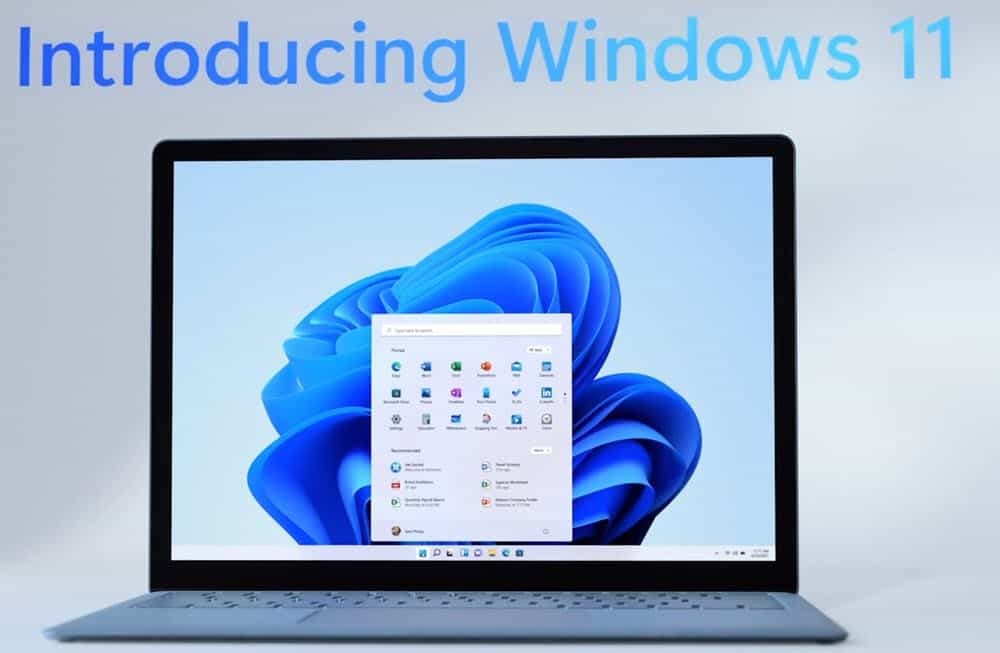
Ak ste v programe Windows 11 Insider, môže prísť čas, kedy budete chcieť zmeniť kanály. Tu je postup, ako to urobiť prostredníctvom nastavení systému Windows 11.
Microsoft oznámil nová verzia systému Windows, ktorá bude čoskoro k dispozícii, a nazýva sa Windows 11. V súčasnosti je jediným spôsobom, ako to otestovať, pripojenie sa k programu Windows Insider (vývojársky kanál). Ak chcete vyskúšať nový operačný systém na sekundárnom počítači alebo na virtuálnom počítači, prečítajte si náš článok o sťahovanie a inštalácia systému Windows 11. Ale rovnako ako v systéme Windows 10, možno budete chcieť prepnúť na pomalší beta kanál (alebo naopak).
Aký je rozdiel medzi zasvätenými kanálmi?
Počnúc systémom Windows 10 spoločnosť Microsoft spustila súbor Program Windows Insider. V súčasnej dobe spoločnosť zavádza aktualizácie do troch samostatných skupín alebo „kanálov“. K dispozícii je kanál Dev Channel, Beta Channel a Channel Preview. Program Windows 11 Insider však v čase písania tohto článku neobsahuje kanál Preview Preview.
V skutočnosti, keď bol Windows 11 pôvodne spustený pre testery, museli ste sa zaregistrovať v kanáli pre vývojárov. Od prvého vydania však ponúka program Windows 11 Insider zostavený prostredníctvom kanála beta. Hlavným rozdielom je rýchlosť, s akou získate nové verzie alebo verzie operačného systému. Tu je pohľad na to, čo spoločnosť Microsoft hovorí o každom kanáli:
- Kanál pre vývojárov: Ideálne pre vysoko technických užívateľov. Buďte prví, kto má prístup k najnovším verziám systému Windows 11 najskôr vo vývojovom cykle s najnovším kódom. Vyskytnú sa hrubé hrany a nízka stabilita.
Kým teda rýchlejšie získate najnovšie funkcie, váš testovací stroj bude menej stabilný.
- Beta kanál: Ideálne pre začínajúcich používateľov. Tieto zostavy Windows 11 budú s aktualizáciami overenými spoločnosťou Microsoft spoľahlivejšie ako zostavy z nášho kanála pre vývojárov. Vaša spätná väzba tu má najväčší vplyv.
Toto je kanál, ktorý chcete, ak sa najskôr nebojíte mať najnovšie funkcie. Chcete však spoľahlivejšiu zostavu operačného systému na testovanie na sekundárnom počítači.
Zmeňte na Insider Channel v systéme Windows 11
Zmena kanála Insider v systéme Windows 11 je jednoduchý proces. Kliknite na Začnite tlačidlo a potom kliknite na nastavenie. Alternatívne môžete použiť klávesová skratkaKláves Windows + I spustite Nastavenia.
Keď sa otvorí stránka Nastavenia, kliknite na aktualizácia systému Windows v spodnej časti zoznamu na ľavom paneli. Potom kliknite Program Windows Insider napravo.
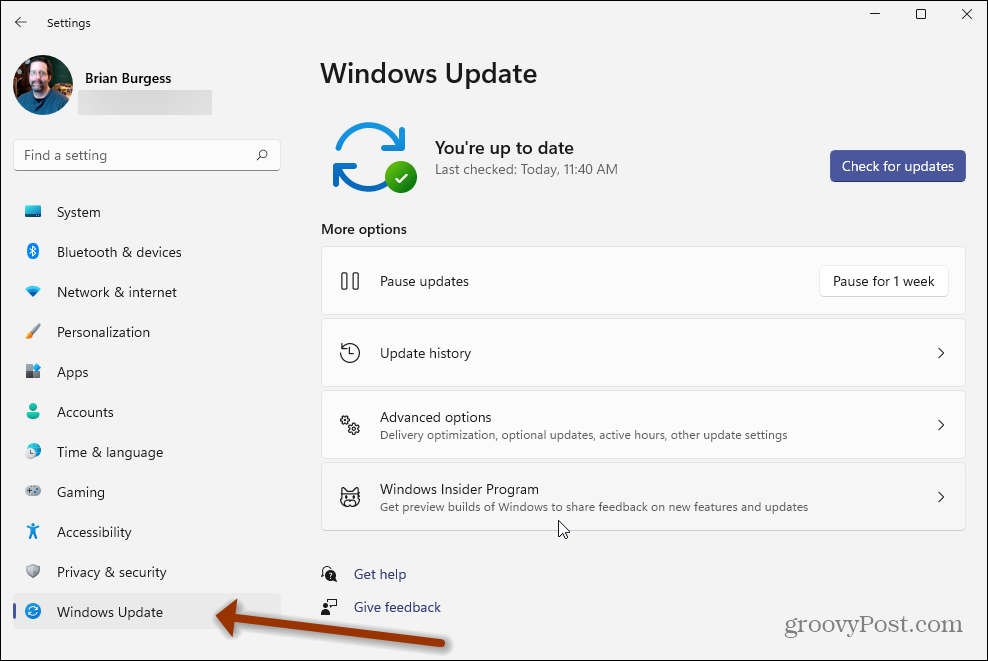
Ďalej kliknite na Vyberte si svoje nastavenia Insider rozbaľovacia ponuka pod vašim aktuálnym číslom zostavy.
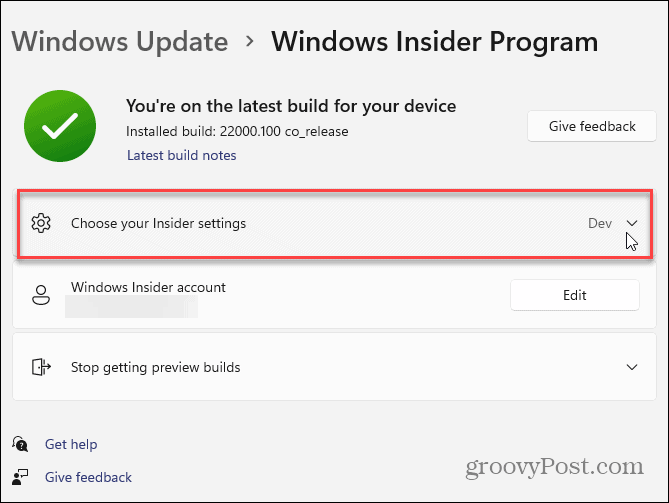
Teraz kliknite na kanál, v ktorom chcete byť. Aby sa zmeny prejavili, budete musieť reštartovať počítač.
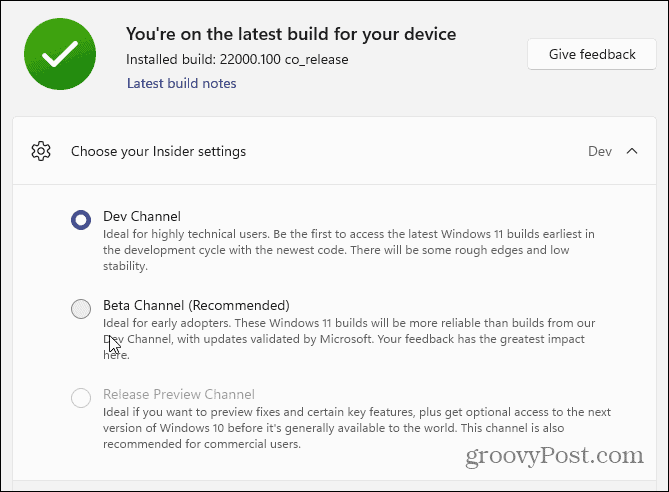
Opäť je dôležité poznamenať, že by ste mali inštalovať iba zostavy Insider na sekundárne počítače alebo testovacie VM. Nie je to váš hlavný výrobný box. Aj keď ste na pomalom kanáli, stále sa vyvíja kód OS. Napriek tomu je testovanie nových funkcií a možných budúcich pracovných scenárov (pre správcov) skvelé. Je dôležité mať možnosť zmeniť rýchlosť, akou váš počítač kód prijíma.
Keď si do testovacieho počítača nainštalujete Windows 11, prečítajte si niekoľko našich tipov, ako na to presuňte tlačidlo Štart a panel úloh alebo ako pridať používateľské konto do systému Windows 11.
Ako vymazať vyrovnávaciu pamäť, súbory cookie a históriu prehliadania v prehliadači Google Chrome
Chrome robí vynikajúcu prácu pri ukladaní vašej histórie prehliadania, vyrovnávacej pamäte a súborov cookie na optimalizáciu výkonu vášho prehliadača online. Jej ako ...
Zhoda cien v obchode: Ako získať online ceny pri nákupe v obchode
Nákup v obchode neznamená, že budete musieť zaplatiť vyššie ceny. Vďaka zárukám porovnania cien môžete pri nákupe v ...
Ako darovať predplatné Disney Plus pomocou digitálnej darčekovej karty
Ak vás Disney Plus baví a chcete sa oň podeliť s ostatnými, tu je návod, ako si kúpiť predplatné Disney+ na ...
Váš sprievodca zdieľaním dokumentov v Dokumentoch, Tabuľkách a Prezentáciách Google
Môžete jednoducho spolupracovať s webovými aplikáciami Google. Tu je váš sprievodca zdieľaním v Dokumentoch, Tabuľkách a Prezentáciách Google s povoleniami ...



